概述
这非常适合设置您的第一个网站,我们将在Windows上搭建一个PHP站点环境,然后部署一个演示站点,并且将它发布到公网上,让您的好友及用户可以访问到它。
1. Windows安装StudyPHP
官网下载:
1.1 下载后解压并安装
安装后的效果,如图:
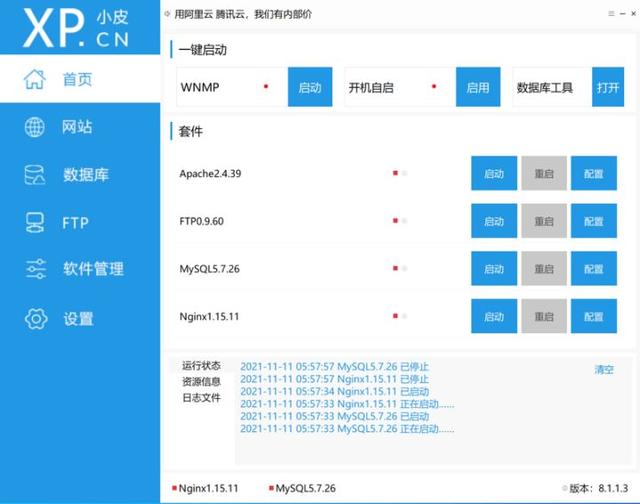
点击,一键启动 WNMP 旁边的 启动 按钮
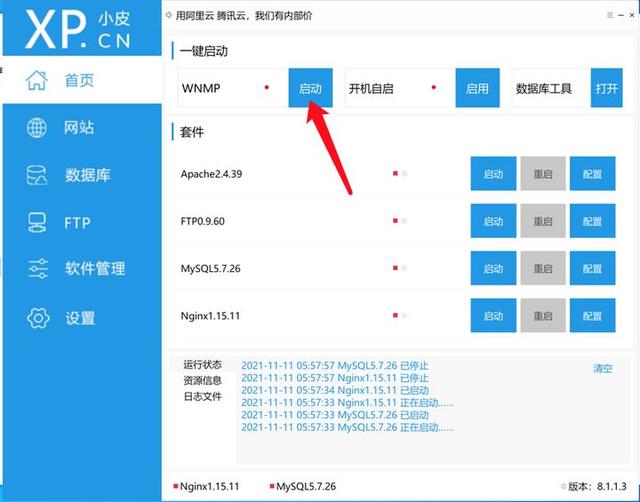
会默认启动 nginx ,MYSQL 5.7
在启动过程中,如有提示防火墙提示,允许即可。
1.2 打开默认站点,测试
在StudyPHP面版– 网站 –选择localhost 80的默认站点,点击 管理 ,弹出下拉菜单,选择 打开网站 ,会弹出浏览器,打开本地默认站点
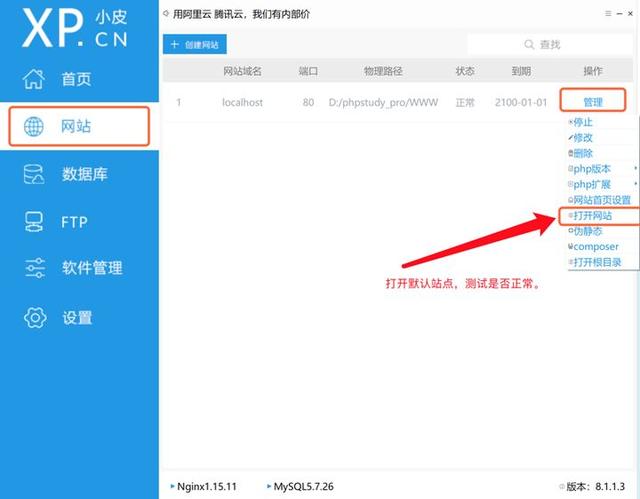
如下图,说明安装成功。

2 下载静态演示站点
2.1 下载演示站点
下载:
2.2 解压并复制
下载后,解压缩,复制目录下的所有文件,如下图
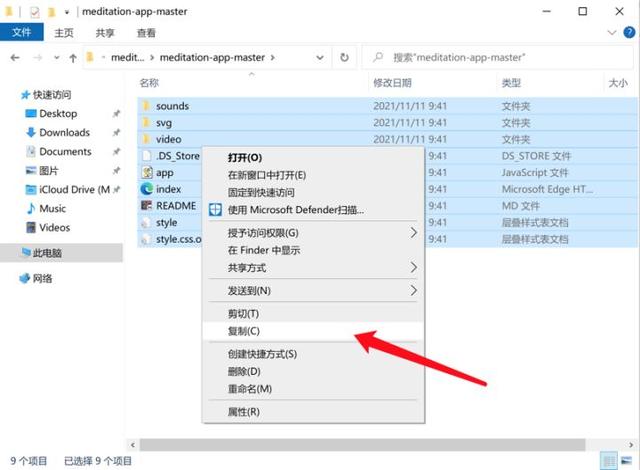
2.3 打开站点根目录
我们找到并打开网站的根目录
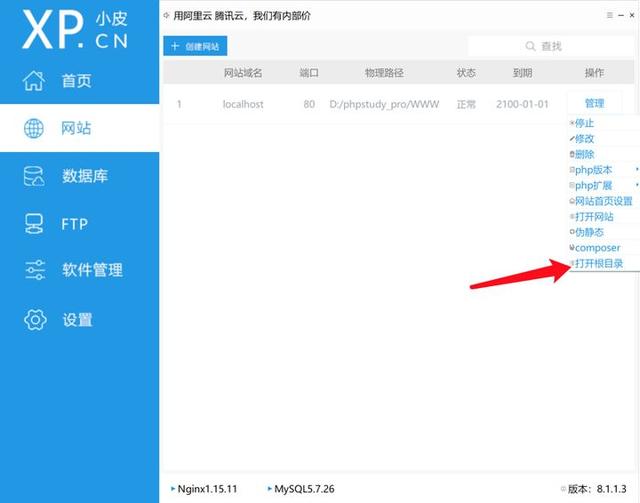
默认在 D:\phpstudy_pro\WWW , 我们将目录里所有文件删除,如下图
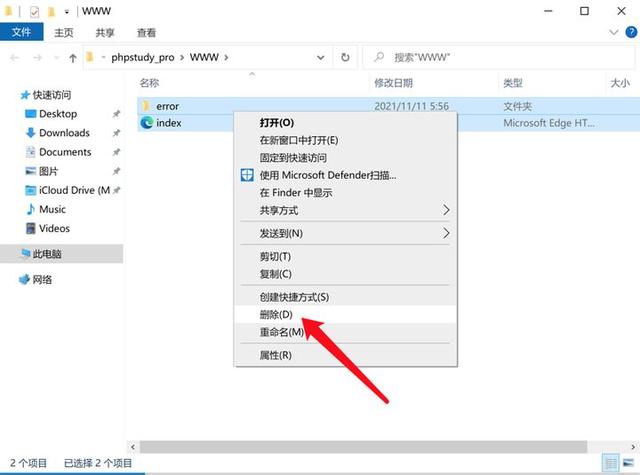
2.4 复制演示站点到站网根目录
复制我们的演示站点所有文件到该目录下,复制后如下图:
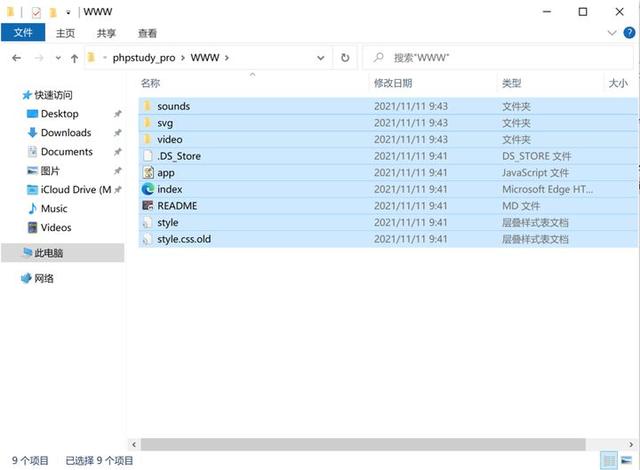
2.2 在浏览器中,查看演示效果。

这是一个冥想站点,可以选择2-5-10分钟不同的时间,可以切换下雨与阳光不同的情景。用于放松自我,调解心境,给自己做一个心灵SPA。
3. 将站点发布到 公网
这里,使用cpolar内网穿透工具,如果您还没有安装,请参考前一篇教程
3.1 生成cpolar随机URL公网地址
打开命令行窗口:
cpolar http -region=cn_vip 80
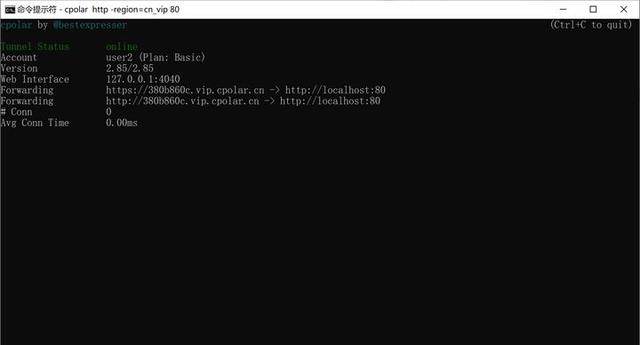
现在,cpolar将内网站点,发布到了一个随机域名网址:
3.2 复制命令行窗口里的随机网址
在命令行窗口上按鼠标右键,弹出菜单,选择 标记 .如下图:
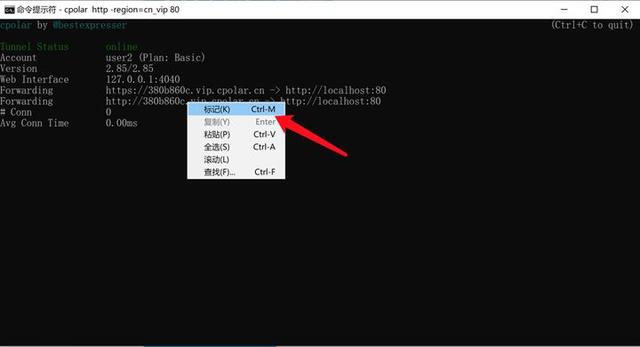
然后选择要复制的网址后,再次点击鼠标右键。则复制成功。
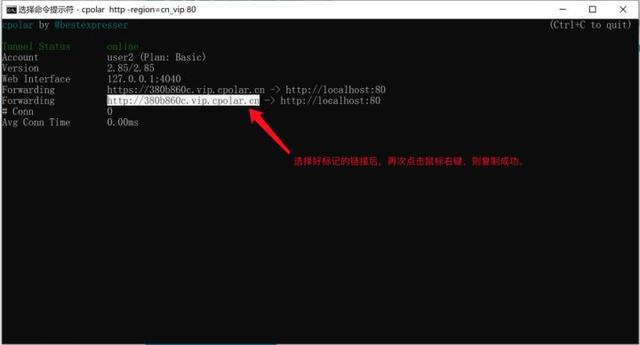
我们把复制好的URL,粘贴在浏览器中,看一下效果。
打开浏览器试:
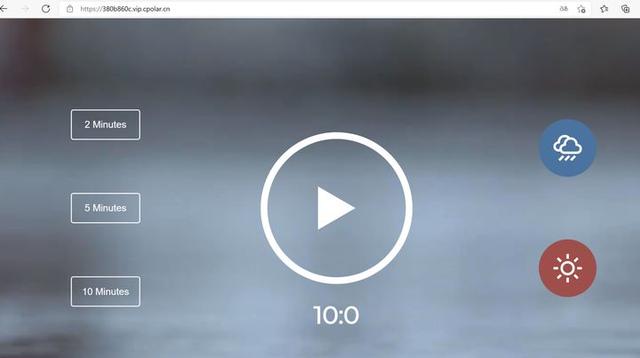
现在,我们的站点,已经发布到了公网,任何人都可以访问到它。虽然它是临时站点。
我们可以将应该地址发给好友,让TA也做个心灵SPA。^ ^
回到cpolar命令行窗口,按CTRL+C键,退出cpolar
此时,公网地址不再能被访问。
3.3 如何生成一个非随机的公网URL?
虽然我们已经发布了站点公网,但域名是随机变化的(24小时后会变化),这只适合临时测试使用。如果要长期使用,我们要配置二级子域名。
操作步骤:
- 登录到cpolar后台–>套餐,升级到cpolar基础套餐
- cpolar后台–>预留–>保留二级子域名,例如添加dev9(改成您自己喜欢的),地区选择VIP China地区
回到命令行窗口,测试预留好的二级子域名
cpolar http -subdomain=dev9 -region=cn_vip 80
显示如下图,说明创建隧道成功
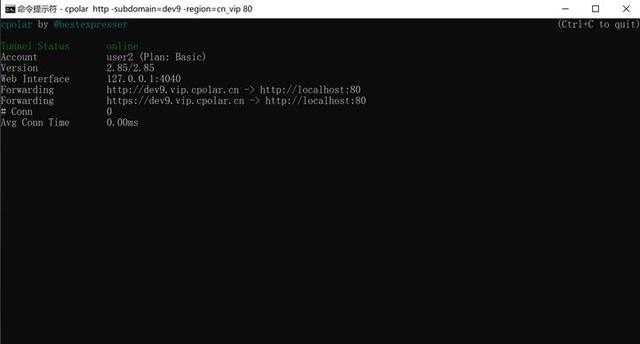
我们打开浏览器测试一下:
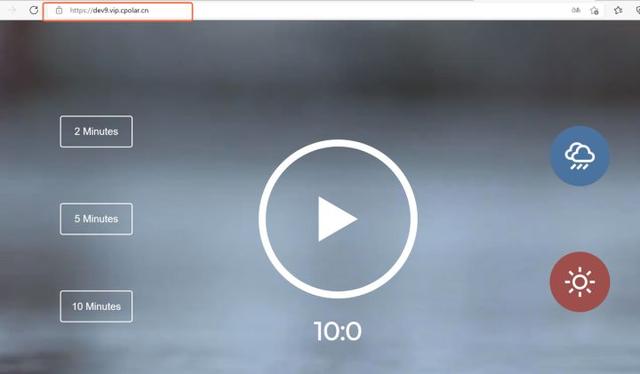
我们的全网唯一私有二级子域名,创建好了。
总结
今天,我们在Windows上安装了StudyPHP站点环境,也配置了一个演示站点,并且使用cpolar将其发布到公网,也配置了一个容易记忆的二级子域名。
接下来的章节里,我们将继续完善它,将cpolar配置为开机自启动。将二级子域名的配置,写在cpolar配置文件里,并且设置cpolar为后台服务模式,开机自启动。






